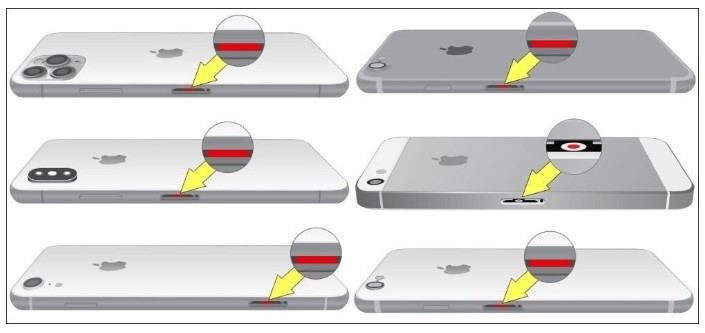Якщо iPhone застряг у режимі навушників, це може засмутити, оскільки він не дозволяє відтворювати звук через динаміки, навіть після вимкнення навушників. На щастя, відключити режим навушників на iPhone нескладно, якщо скористатися наведеними нижче рішеннями.
1. Вимкніть навушники Bluetooth.
iPhone дозволяє вимкнути або розривати зв’язок із пристроями Bluetooth, такими як навушники, через програму “Параметри”. Якщо виявилося, що ваш iPhone застряг при підключенні до Bluetooth-навушників, виконайте такі дії, щоб вимкнути їх:
2. Підключайте та вимикайте дротові навушники
Тимчасові збої в iOS іноді можуть зіпсувати механізм виявлення навушників у iPhone і не дозволити йому виявити витяг навушників. Якщо це лише разовий збій, просто підключіть і відключіть навушники, і проблема буде вирішена.
Підключіть навушники до порту iPhone 3,5 мм або Lightning, а потім від’єднайте їх. Після цього відкрийте центр управління на iPhone Проведіть пальцем вниз з правого верхнього кута (або пальцем вгору з нижнього, якщо у вас iPhone з кнопкою Home) і перевірте, чи відображається значок навушників у регуляторі гучності.
3. Зміна аудіовиходу
Під час прослуховування музики або перегляду відео, iPhone дозволяє вибирати між різними пристроями виводу звуку. Відкрийте Центр керування, а потім натисніть і утримуйте піктограму AirPlay у верхньому правому куті карти музичного плеєра. Виберіть iPhone у списку, щоб встановити його як пристрій виведення звуку.
4. Очистіть порт для навушників
Скупчення бруду, пилу або ворсинок в 3,5-мм роз’єм для навушників, порту Lightning або USB-C на iPhone може призвести до того, що пристрій помилково визначатиме навушники як підключені, навіть якщо це не так. Огляньте порт iPhone щодо сміття. Якщо ви його виявили, його потрібно прочистити.
Найкраще вимкнути iPhone, перш ніж вставляти будь-що в його порти, щоб не викликати коротке замикання або не навести статичний заряд на електроніку. Після вимкнення використовуйте ватну паличку або скріпку, щоб акуратно видалити бруд та сміття з порту. Ви можете звернутися до нашого посібника з чищення iPhone для отримання додаткової інформації.
5. Перевірте, чи немає пошкоджень від води
Якщо ви не знайшли сміття в портах, але ваш пристрій, як і раніше, застряє в режимі навушників, це може бути Ознака пошкодженого водою iPhone. Це може статися як від очевидної причини – пролитої на iPhone кави, так і від ледь помітної поту, що стікає по кабелю навушників.
Якщо ви не впевнені, перевірте індикатори контакту з рідиною (LCI) вашого iPhone, щоб краще зрозуміти, чи постраждав він від води чи ні. Відкрийте лоток для SIM-карток і знайдіть всередині невелику наклейку. Зазвичай вона білого або сріблястого кольору, але якщо ваш iPhone контактував із водою, індикатор має стати червоним або рожевим.
Якщо ваш iPhone недавно постраждав від води, краще діяти швидко і видалити воду, щоб запобігти подальшим пошкодженням. Не використовуйте рис для сушіння iPhone, оскільки він може погіршити ситуацію, залишивши шкідливі залишки або ще більше заблокувавши порти. Натомість зверніться до нашого посібника з рятування пошкодженого водою телефону за правильними інструкціями.
6. Встановіть оновлення iOS
Є ймовірність, що ваш iPhone застряг у режимі навушників через проблеми з програмним забезпеченням. Якщо це так, то Apple не повинна піти багато часу на те, щоб випустити виправлення через оновлення програмного забезпечення.
Перейдіть до Установки → Загальні → Оновлення програмного забезпечення, щоб перевірити наявність нових оновлень. Якщо оновлення доступні, завантажте та встановіть їх на iPhone.
7. Перезавантажте iPhone
Це може здатися банальним, але перезавантаження iPhone може усунути будь-які тимчасові проблеми, які могли спричинити застрягання в режимі навушників. Тому не забудьте пропустити цей крок.
Натисніть та утримуйте бічну кнопку разом з однією з кнопок регулювання гучності (або просто утримуйте бічну кнопку на моделях iPhone з кнопкою Home), доки не з’явиться повзунок живлення. Перетягніть повзунок праворуч і дочекайтеся повного вимкнення iPhone. Потім знову натисніть та утримуйте бічну кнопку, щоб увімкнути його. Після цього перевірте, чи iPhone виводить звук через вбудовані динаміки.
8. Скидання налаштувань до заводських значень
Якщо інсталяція оновлень iOS виявилася неефективною, ви можете зробити скидання налаштувань до заводських. Цей процес зітре всі дані та поверне налаштування до заводських значень за замовчуванням, по суті, повернувши iPhone у вихідний стан.
Переконайтеся, що ви створите резервну копію iPhone, щоб захистити цінні дані. Після цього дотримуйтесь інструкцій у нашому посібнику, щоб дізнатися, як скинути налаштування iPhone до заводських.
Якщо нічого не допомагає, а ваш iPhone все ще знаходиться на гарантії, ви можете записатися на прийом в Apple Store, щоб фахівець перевірив і відремонтував ваш iPhone. Якщо проблема полягає в програмному забезпеченні, Apple покриє витрати на ремонт, поки ваш iPhone перебуває на гарантії.
Однак, якщо винні усьому фізичне пошкодження, Apple вимагатиме значної суми, якщо ви не придбали гарантію AppleCare+яка покриває випадкові пошкодження. Не намагайтеся заощадити, здавши пристрій у сторонню ремонтну майстерню, оскільки це спричинить анулювання гарантії.